Lancez Mozilla Thunderbird. Si c'est la première fois que vous avez l'ouvert, l'Assistant d'importation' s'ouvrera. Assurez-vous que la case d'option à coté de 'Ne rien importer' est cochée, ensuite cliquez sur 'Suivant'.
Aide pour la configuration du messagerie
Ces guides suivants vous aideront à faire une transition facile avec votre compte de messagerie, de votre fournisseur précédent à nous. Après que vous avez configuré votre compte, vous pourriez envoyer et recevoir votre courrier par notre nouveau serveur d'hébergement amelioré.
Veuillez entrer votre nom et votre adresse courriel pour obtenir les parametres de votre messagerie:
Configuration d'un compte nouveau - Macintosh - Mozilla Thunderbird 1.0.7
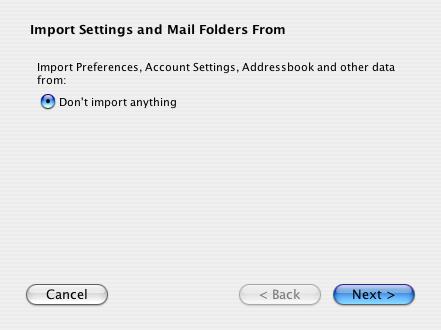
|
|
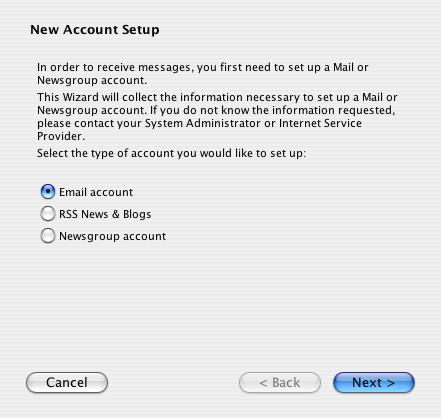
|
'L'Assistant de création de compte' s'ouvrira. Assurez-vous que la case d'option à coté de 'Compte courrier electronique' est cochée , ensuite cliquez sur 'Suivant'. |

|
Identité Ici, vous saisissez le nom qui s'affichera dans le champ 'DE', quand vous enverrez du courrier. C'est une bonne pratique d'utiliser votre nom réel, ou le nom de votre firme. 'Votre nom': Ensuite, saisissez-vous votre adresse de messagerie. 'adresse de messagerie': Cliquez sur 'Suivant'. |
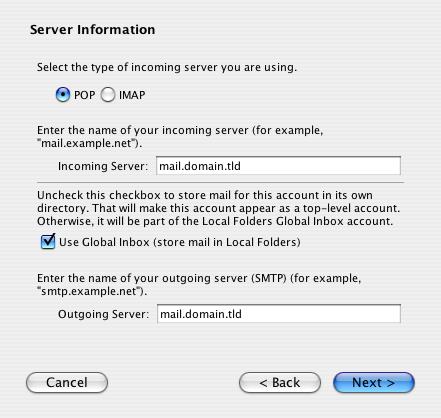
|
Information sur le serveur Assurez-vous que la case d'option à coté de 'POP' est activée pour le serveur entrant. 'Serveur entrant': 'Serveur sortant': Cliquez sur 'Suivant'. |
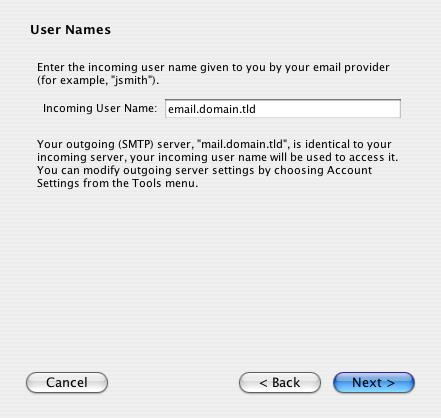
|
Nom d'utilisateurs 'Nom d'utilisateur entrant': Cliquez sur 'Suivant'. |
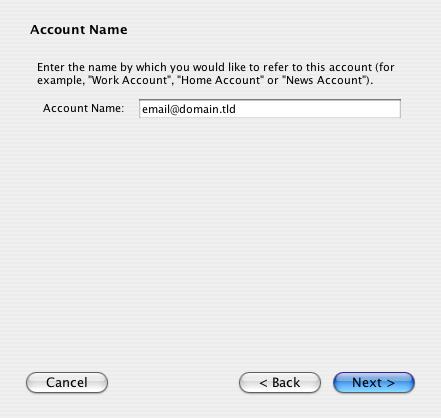
|
Nom du compte C'est le nom avec lequel vous voulez vous référer à ce compte.
|
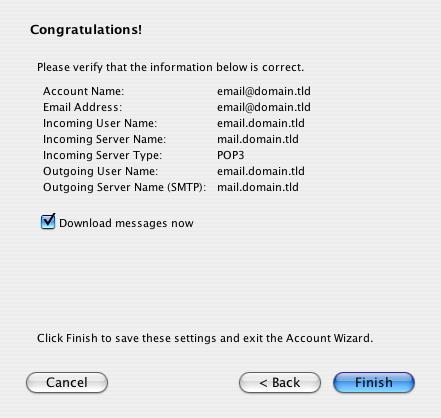
|
Félicitations! Une fois que vous avez vérifié les paramètres, cliquez sur 'Terminer'. Mozilla Thunderbird s'ouvrira, et automatiquement enverra et recevra du courrier. Vous devriez être en mesure d'envoyer et de recevoir votre courrier. |
|
|
|
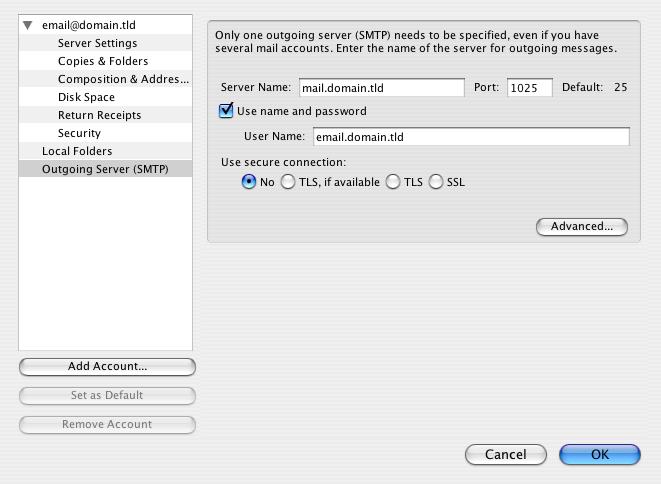
|
Vous ne pouvez pas envoyer votre courrier??Si vous pouvez recevoir votre courrier, mais vous ne pouvez pas l'envoyer, et les paramètres sont exactement comme indiqué ci-dessus, changez le numéro du port SMTP de 25 à 1025. Comment ce faire: Dans le menu 'Outils' > 'Paramètres des comptes'. Selectionnez 'Serveur sortant', à gauche. Changez le numéro de port de serveur - le champ 'Courrier sortant' (SMTP) de 25 à 1025. Contexte de raisonnement: Afin de lutter contre le pollupostage (spam), certains fournisseurs d'accès bloquent l'accès des serveurs externes à port 25, afin que ses clients peuvent utiliser seulement le serveur de messagerie de son fournisseur propre. Si un client voudrait envoyer du pollupostage, il doit utiliser le serveur de son fournisseur propre, et donc sera rapidement attrapé, et sera traité en conséquence. Constatant que de nombreux serveurs de messagerie du fournisseur d'accès ont une approche plus restrictive de configuration (c'est-à-dire ne sont pas être en mesure d'envoyer à plus de 100 personnes à la fois), car ils sont généralement serveurs de messagerie résidentiels, nous avons ouvert un autre port pour vous permettre d'envoyer du courrier en utilisant nos serveurs de messagerie, que le FAI ne bloquent pas. Ce port est le port SMTP 1025. |
© 2025